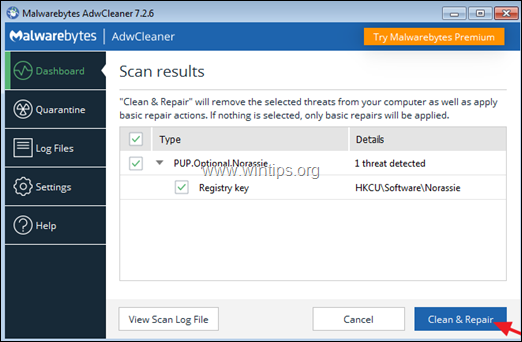Cuprins
"Bandoo Media" oferă emoticoane și clinchete care pot fi folosite în cadrul mesagerilor de internet obișnuiți precum Windows Live Messenger, Yahoo Messenger etc. Setările implicite de instalare ale programului " Bandoo's Media ", este de a instala, de asemenea, programe malițioase care vă pot infecta calculatorul, cum ar fi " Bara de instrumente Search-Results " hijacker, " iLivid " manager de descărcări și multe altele.
De asemenea, programul de instalare modifică setările de căutare pe internet, schimbă pagina de pornire a internetului în " searchnu.com " și efectuează redirecționări de navigare . Din acest motiv, trebuie să fiți întotdeauna atenți atunci când instalați programe gratuite pe computer.
Pentru a elimina "Bandoo Media" software malițios & Troianul "Win32.PUP.Bandoo (800)" de pe computer, urmați pașii de mai jos:

Cum se elimină "Bandoo Media" software malițios & Troianul "Win32.PUP.Bandoo (800)" de pe computerul dumneavoastră:
Pasul 1. Dezinstalați aplicațiile instalate din "Bandoo Media " din panoul de control.
1. Pentru a face acest lucru, mergeți la Start > Panou de control .
{ Start > Setări > Panoul de control . (Windows XP)}

2. Faceți dublu clic pentru a deschide " Adăugare sau eliminare programe " dacă aveți Windows XP sau
“ Programe și caracteristici " dacă aveți Windows 8, 7 sau Vista.

3. În lista de programe, găsiți și Eliminați/dezinstalați aceste aplicații:
a. Bandoo* (De Bandoo Media Inc).
b. Bara de instrumente pentru rezultatele căutării (De APN LLC).
c. Îndepărtați de asemenea orice software care are legătură cu Bandoo Media.
Aviz*: În fereastra de opțiuni de dezinstalare Bandoo Uninstall alegeți " Doar dezinstalați Bandoo ”.
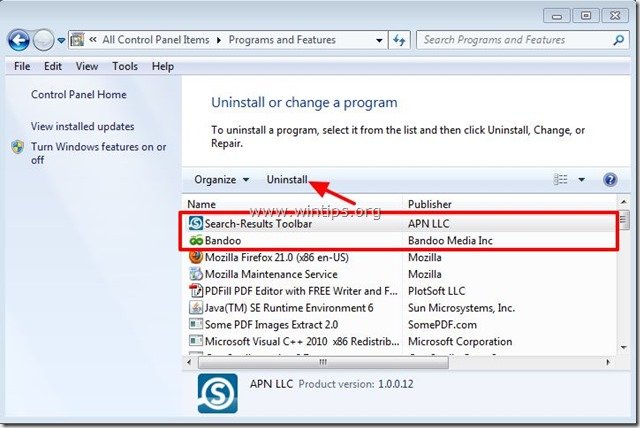
Pasul 2. Îndepărtați software malițios instalat de "Bandoo Media" din browserul dvs. de internet.
Internet Explorer, Google Chrome, Mozilla Firefox
Internet Explorer
Cum se elimină software malițios instalat de "Bandoo Media" din Internet Explorer și restabiliți setările de căutare ale IE.
1. Deschideți Internet Explorer și apoi deschideți " Opțiuni Internet ”.
Pentru a face acest lucru, din meniul File al IE, alegeți " Unelte " > " Opțiuni Internet ”.
Aviz*: În cele mai recente versiuni ale IE, apăsați butonul " Unelte " pictograma  în dreapta sus.
în dreapta sus.
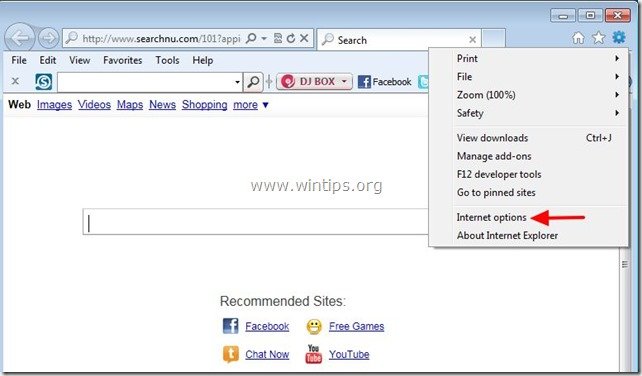
2. Faceți clic pe " Avansat ".

3. Alegeți " Resetare ”.

4. Bifați (pentru a activa) caseta " Ștergeți setările personale " și alegeți " Resetare ”.

5. După ce acțiunea de resetare este finalizată, apăsați " Închideți " și apoi alegeți " OK " pentru a ieși din opțiunile Internet Explorer.

6. Reporniți browserul.
7. Redeschideți Internet Explorer și din meniul File al IE, alegeți " Unelte " > " Gestionați suplimentele ”.

8. Alegeți "Bare de instrumente și extensii" din panoul din stânga și apoi dezactivați următoarele extensii, dacă există :
a. Bara de instrumente Search-Results ( De APN LLC)
b. Clasa BandooIEPluging (De Bandoo Media Inc)
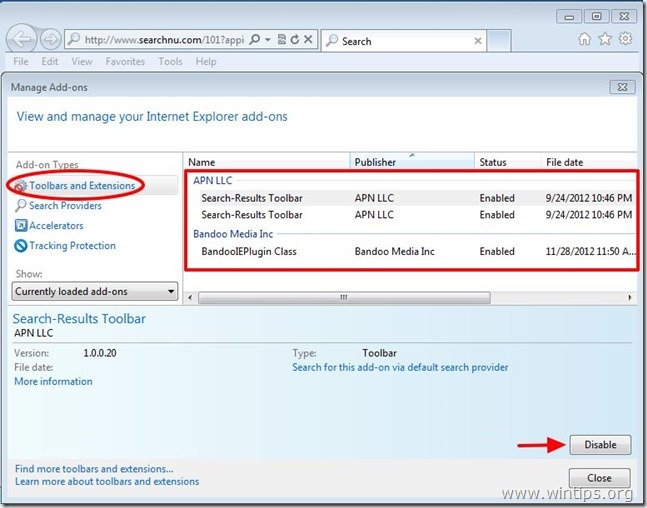
9. Acum faceți clic pe " Furnizori de căutare " din panoul din stânga și apoi " Setat ca implicit " caută un alt furnizor decât " Rezultatele căutării " (de exemplu, Google)
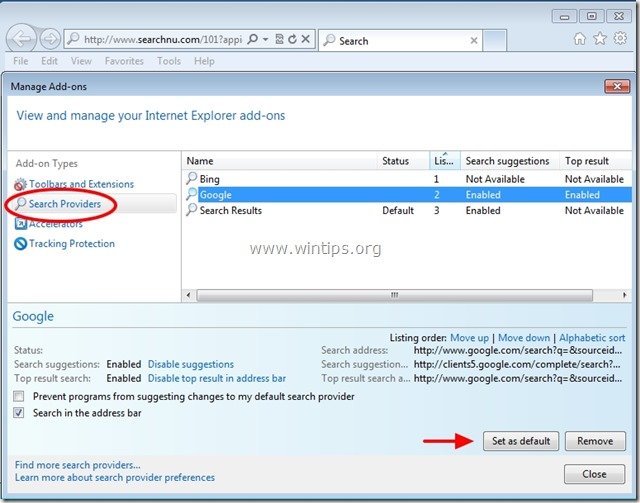
10. Apoi, alegeți opțiunea " Rezultatele căutării " și faceți clic pe Eliminați .
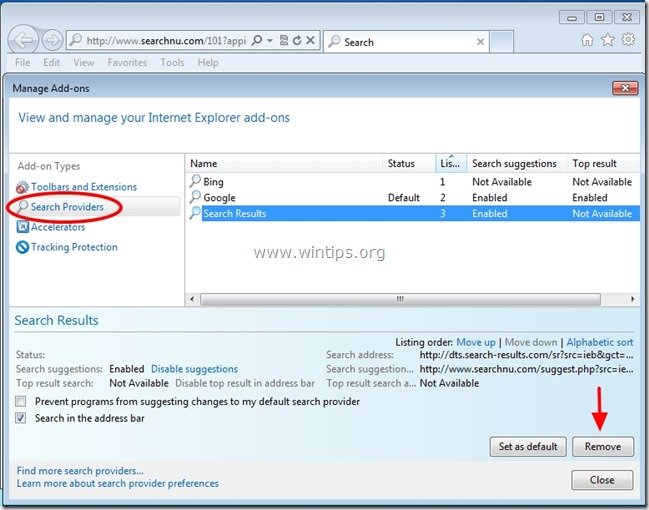
9. Închideți toate ferestrele Internet Explorer și treceți la pasul 3 .
Google Chrome
Cum să eliminați eliminați software malițios instalat de "Bandoo Media" din Google Chrome și restabiliți setările de căutare din Chrome.
1. Deschideți Google Chrome și accesați meniul Chrome  și alegeți " Setări ".
și alegeți " Setări ".
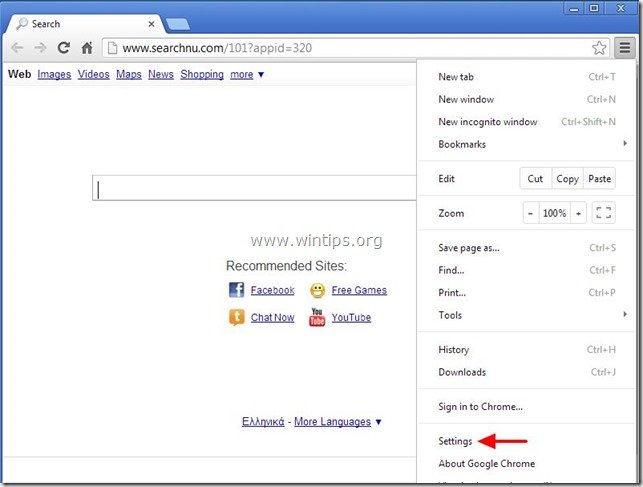
2. Găsiți " La pornire " și alegeți " Set de pagini ".
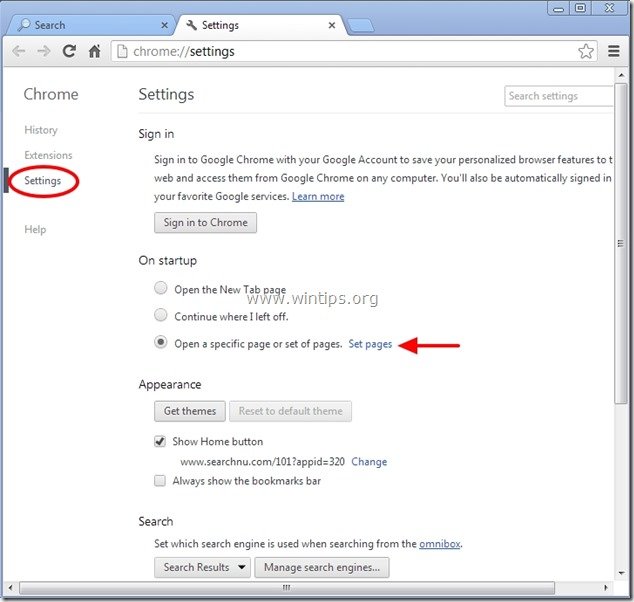
3. Îndepărtați "www. searchnu.com " din paginile de pornire prin apăsarea butonului " X " din dreapta.
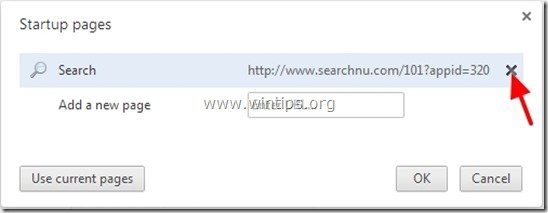
4. Setați pagina de pornire preferată (de exemplu, http://www.google.com) și apăsați " OK ".

5. Sub " Aspect ", bifați pentru a activa opțiunea " Afișați butonul Acasă " și alegeți opțiunea " Schimbare ”.
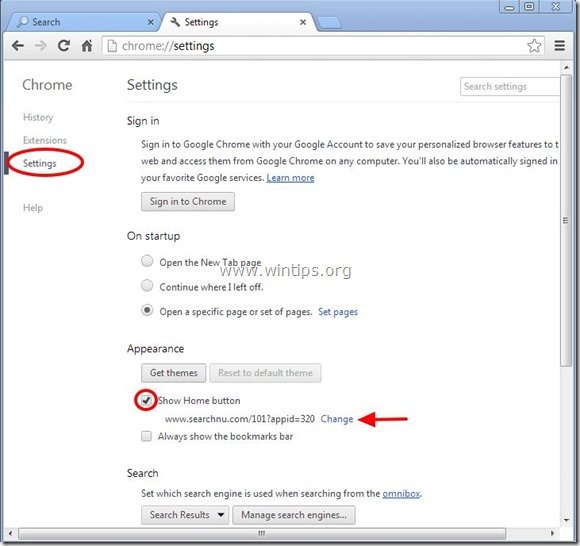
6. Ștergeți " www.searchnu.com " intrare din " Deschideți această pagină ".
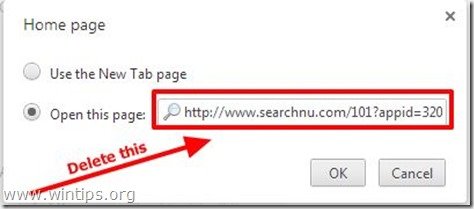
7. Tip (dacă doriți) pagina web preferată să se deschidă atunci când apăsați butonul " Pagina de start " (de exemplu, www.google.com) sau lăsați acest câmp gol și apăsați " OK ”.

5. Mergeți la " Căutare " și alegeți " Gestionați motoarele de căutare ".
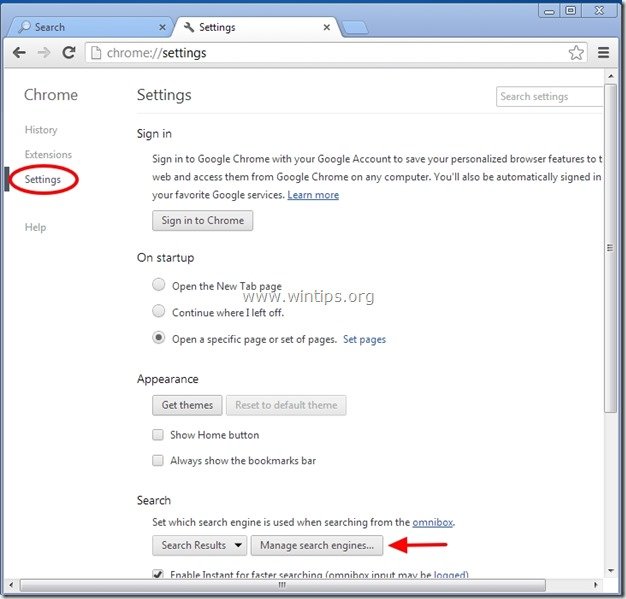
6. Alegeți motorul de căutare implicit preferat (de exemplu, căutare Google) și apăsați " Asigurați implicit ".
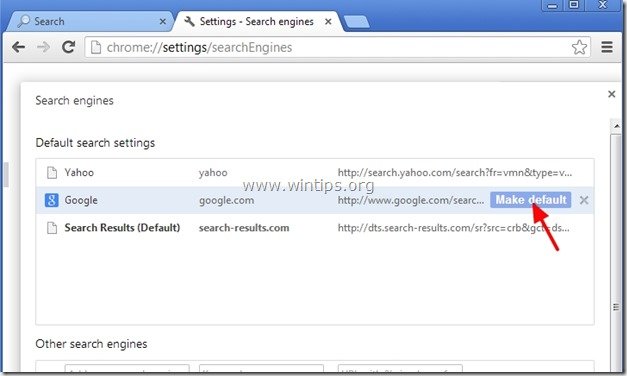
7. Apoi, alegeți opțiunea " search-results.com" motor de căutare și scoateți-o prin apăsarea butonului " X "Alegeți " Realizat " pentru a închide " Motoare de căutare ".
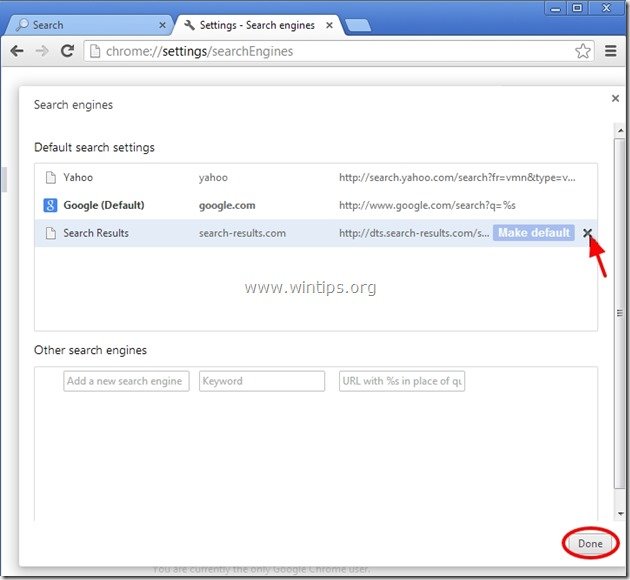
8. Alegeți " Extensii " din stânga.

9. În " Extensii " opțiuni eliminați " Bandoo" & " Bandoo New Tabs ", făcând clic pe extensia pictograma de reciclare la dreapta.
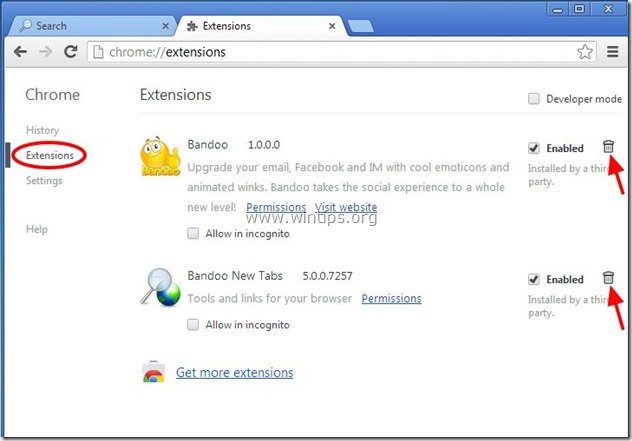
10. Închideți toate ferestrele Google Chrome și p rocede la Pasul 3 .
Mozilla Firefox
Cum se elimină software malițios instalat de "Bandoo Media" din Mozilla Firefox și restabiliți setările de căutare din Firefox. .
1. Faceți clic pe " Firefox" din stânga sus a ferestrei Firefox și accesați la “ Ajutor " > " Informații de depanare ”.
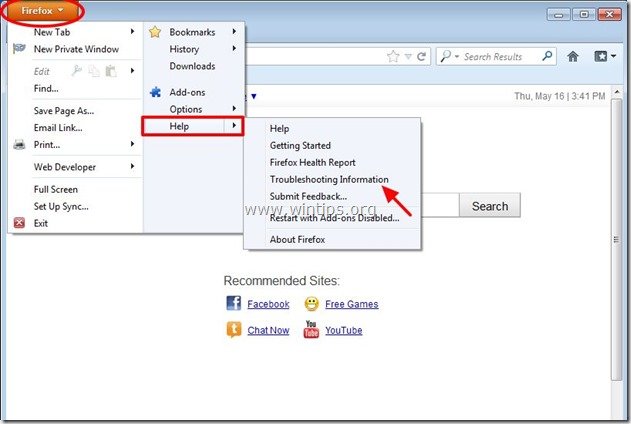
2. În " Informații de depanare ", apăsați " Resetați Firefox " pentru a resetați Firefox la starea sa implicită .

3. Presa " Resetați Firefox " din nou.

4. După finalizarea operațiunii de resetare, Firefox se repornește.
5. Închideți toate ferestrele Firefox și treceți la următoarea etapă.
6. Din meniul Firefox, accesați " Unelte " > " Gestionați suplimentele ”.
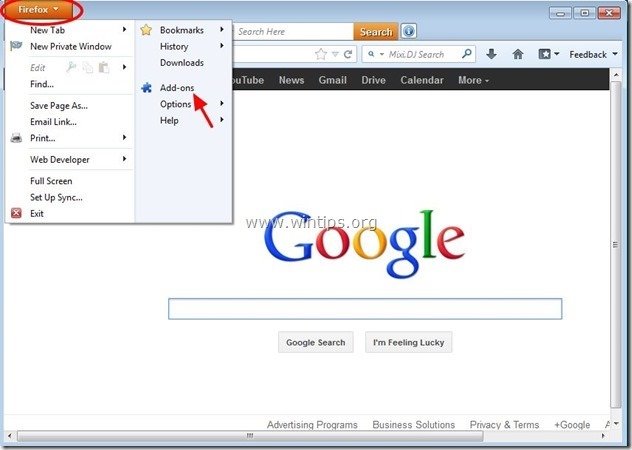
7. Alegeți "Extensii" din stânga și apoi asigurați-vă că următoarele extensii nu există.*
Aviz*: Dacă există, trebuie să le eliminați.
a. Bandoo pentru Firefox
b. New Tab
c. Bara de instrumente Search-Results
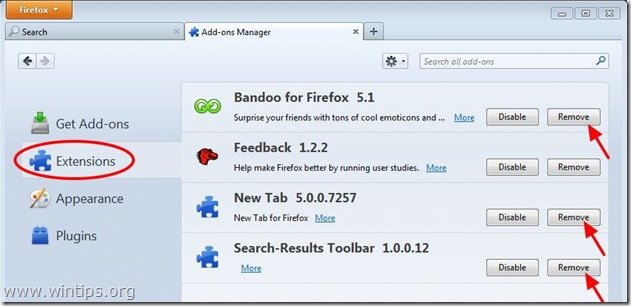
8. Închideți toate aplicațiile Firefox și treceți la Pasul următor .
Pasul 3: Curățați intrările de registru rămase folosind "AdwCleaner".
1. Descărcați și salvați AdwCleaner utilitar pe desktop . AdwCleaner este un utilitar puternic pentru a curăța toate programele Adware, Toolbars, PUP & Hijacker din computerul dumneavoastră.
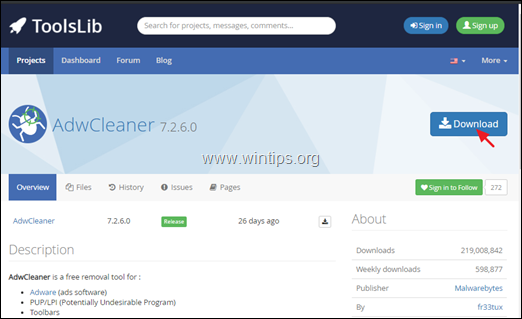
2. Închideți toate programele deschise și Dublu clic pentru a deschide AdwCleaner de pe desktop.
3. După acceptarea " Acord de licență ", apăsați butonul Scanați acum buton.
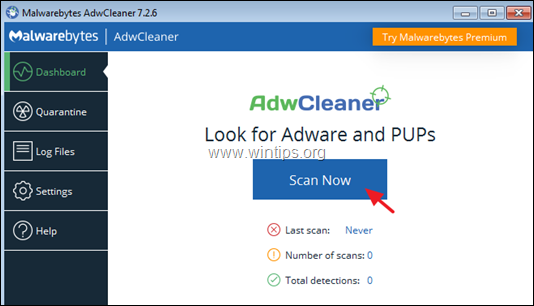
4. Când scanarea este finalizată, apăsați Curățați și reparați pentru a elimina toate intrările malițioase nedorite.
4. Când vi se cere, faceți clic pe Curățați și reporniți acum .

5. După repornire, închideți fereastra de informații (jurnal) a lui AdwCleaner și treceți la pasul următor.
Pasul 4: Eliminați procesele malițioase care rulează.
1. Descărcați TDSSKiller Anti-rootkit utilitar de pe site-ul web Kaspersky pe computerul dvs. (de exemplu, Desktop).*
Aviz*: Faceți clic pentru a extinde opțiunea: 1. Cum se dezinfectează un sistem compromis.
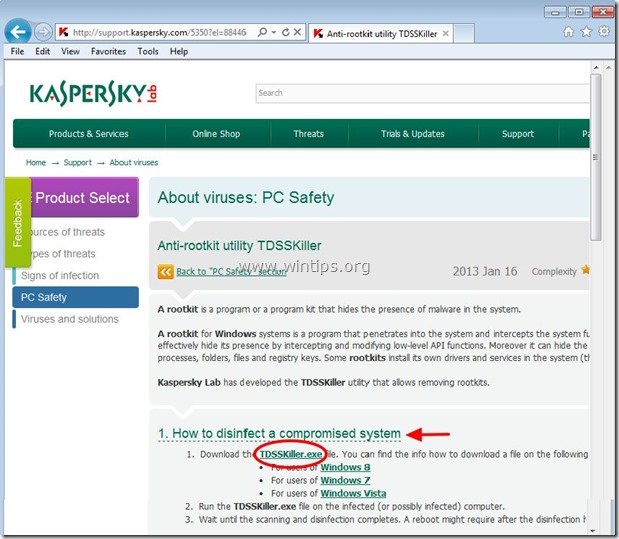

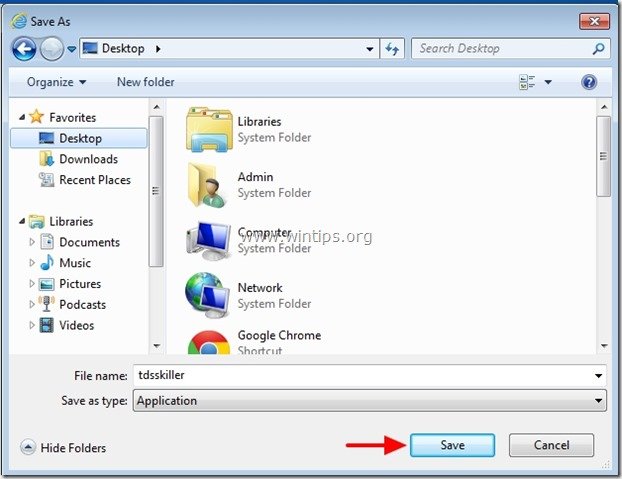
2. Când procesul de descărcare este finalizat, mergeți pe desktop și faceți dublu clic pe "tdsskiller.exe" pentru a-l rula.

3. La programul de utilitate Kaspersky Anti-rootkit, apăsați " Începeți scanarea ".
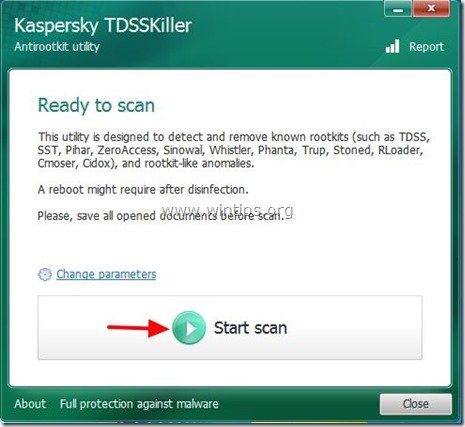
Când procesul de scanare este finalizat, se deschide o nouă fereastră cu rezultatele scanării.
4. Alegeți " Cure " și lăsați programul să termine operațiunea de vindecare a fișierelor infectate.
5. Când operațiunea de "întărire" este finalizată, reporniți computerul dumneavoastră.
6. După repornire, rulați din nou TDSSKiller pentru a mai scana încă o dată în căutarea de Rootkits. În cazul în care operațiunea de vindecare anterioară a fost finalizată cu succes, programul vă va informa acum că "Nu s-au găsit amenințări ".

8. Închideți TDSSKiller și treceți la pasul următor .
Pasul 5. Curățați computerul dumneavoastră să nu rămână amenințări rău intenționate.
Descărcați și instalați unul dintre cele mai fiabile programe anti-malware GRATUITE din prezent pentru a vă curăța calculatorul de amenințările malițioase rămase. Dacă doriți să rămâneți în permanență protejat de amenințările malware, existente și viitoare, vă recomandăm să instalați Malwarebytes Anti-Malware PRO:
Protecție MalwarebytesTM
Îndepărtează spyware, adware și malware.
Începeți descărcarea gratuită acum!
*Dacă nu știți cum să instalați și să utilizați " MalwareBytes Anti-Malware ", citiți aceste instrucțiuni.
Sfaturi: Pentru a vă asigura că computerul dumneavoastră este curat și sigur, Efectuați o scanare completă Malwarebytes' Anti-Malware în "Safe mode" al Windows. .*
*Pentru a intra în modul de siguranță Windows, apăsați butonul " F8 " în timp ce computerul pornește, înainte de apariția logo-ului Windows. Când apare tasta " Meniul Opțiuni avansate Windows " apare pe ecran, folosiți tastele săgeți de la tastatură pentru a vă deplasa la Mod sigur și apoi apăsați "ENTER “.
Pasul 6. Curățați fișierele și intrările nedorite.
Utilizați " CCleaner " și treceți la curat sistemul dvs. de la o sursă temporară fișiere de internet și intrări de registru invalide.*
* Dacă nu știți cum să instalați și să utilizați "CCleaner", citiți aceste instrucțiuni .
Pasul 7. Reporniți calculatorul pentru ca modificările să aibă efect și efectuați o scanare completă cu programul antivirus.

Andy Davis
Blogul unui administrator de sistem despre Windows